Hintergrundfarben in Excel VBA
Hintergrundfarben ändern in Excel VBA ist einfach. Verwenden Sie die Innen Eigenschaft eines Interior-Objekt zurückzugeben. Dann nutzen Sie die Colorindex-Eigenschaft des Objekts Innen die Hintergrundfarbe einer Zelle zu setzen.
Platzieren Sie drei Befehlsschaltflächen
auf dem Arbeitsblatt und fügen Sie die folgenden Codezeilen:
-
Die Codezeile unten setzt die Hintergrundfarbe der Zelle A1 bis hellblau.
Range("A1").Interior.ColorIndex = 37
Ergebnis:
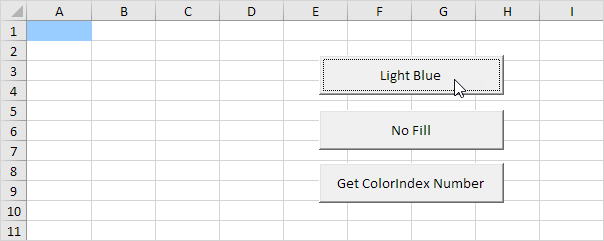
-
Die folgende Codezeile setzt die Hintergrundfarbe der Zelle A1 auf ‚Nein Fill‘.
Range("A1").Interior.ColorIndex = 0
Ergebnis:
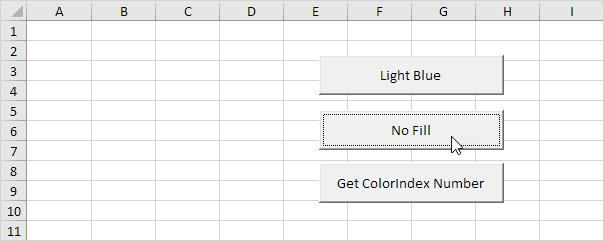
-
Wenn Sie die Colornummer einer Farbe wissen wollen, fragen Sie einfach Excel VBA.
MsgBox Selection.Interior.ColorIndex
Wählen Sie Zelle A1 und klicken Sie auf den Befehlsschaltflächen auf dem Blatt:
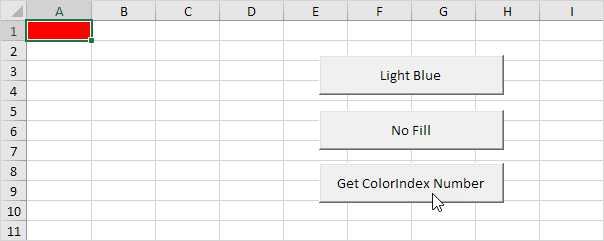
Ergebnis:
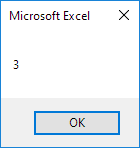
-
Die Colorindexeigenschaft ermöglicht den Zugang zu einer Farbpalette von 56 Farben.
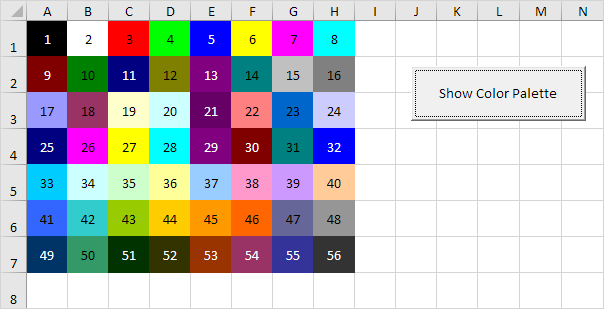
Hinweis: Laden Sie die Excel-Datei, um zu sehen, wie wir diese Farbpalette erstellt.
-
Wenn Sie nicht die spezifische Farbe finden Sie suchen, verwenden Sie die Eigenschaft Color und die Funktion RGB.
Range("A1").Interior.Color = RGB(255, 0, 0)
Erläuterung: RGB steht für Rot, Grün und Blau. Dies sind die drei Primärfarben. Jede Komponente kann von 0 bis 255 Mit dieser Funktion auf einen Wert nehmen Sie jede Farbe machen können. RGB (255,0,0) gibt die reine rote Farbe (Colorindex = 3 erzeugt genau das gleiche Ergebnis).